solidworks如何绘制风管
来源:网络收集 点击: 时间:2024-05-08【导读】:
SolidWorks是一款3D建模软件,也是结构设计从业者需要了解的一款3D画图软件,Solidworks有功能强大、易学易用和技术创新三大特点,这使得SolidWorks 成为主流的三维建模工具。solidworks如何绘制风管?品牌型号:solidworks 2013系统版本:win10 电脑方法/步骤1/5分步阅读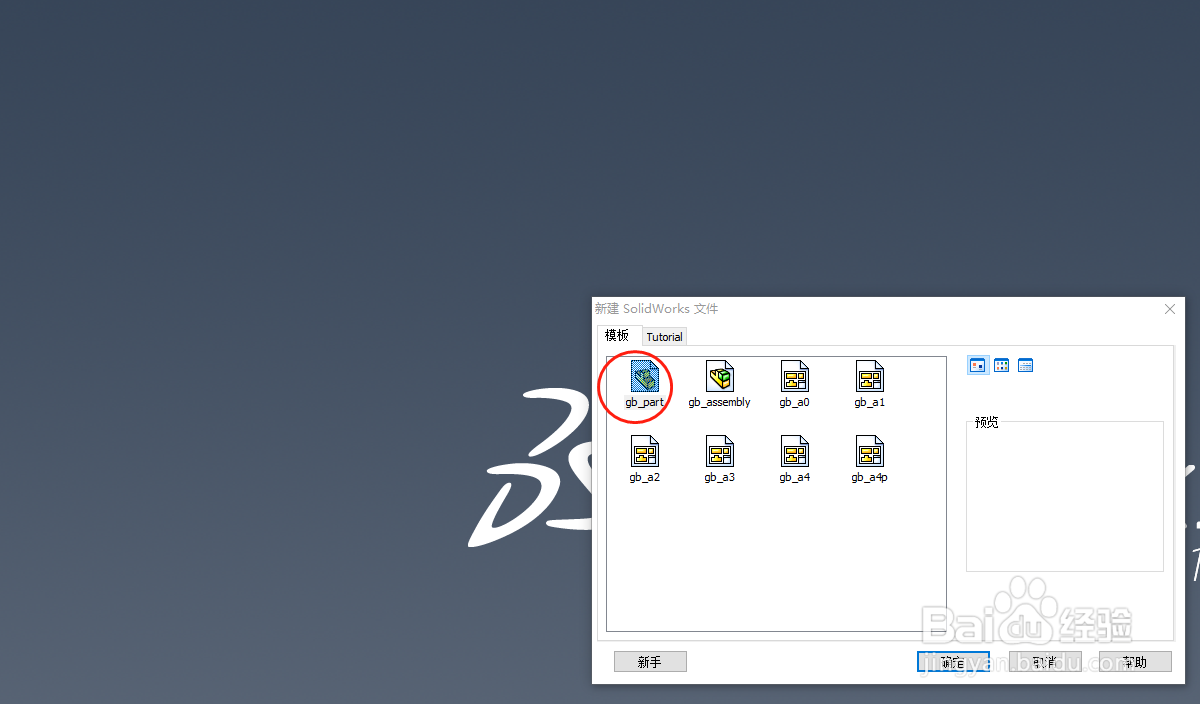 2/5
2/5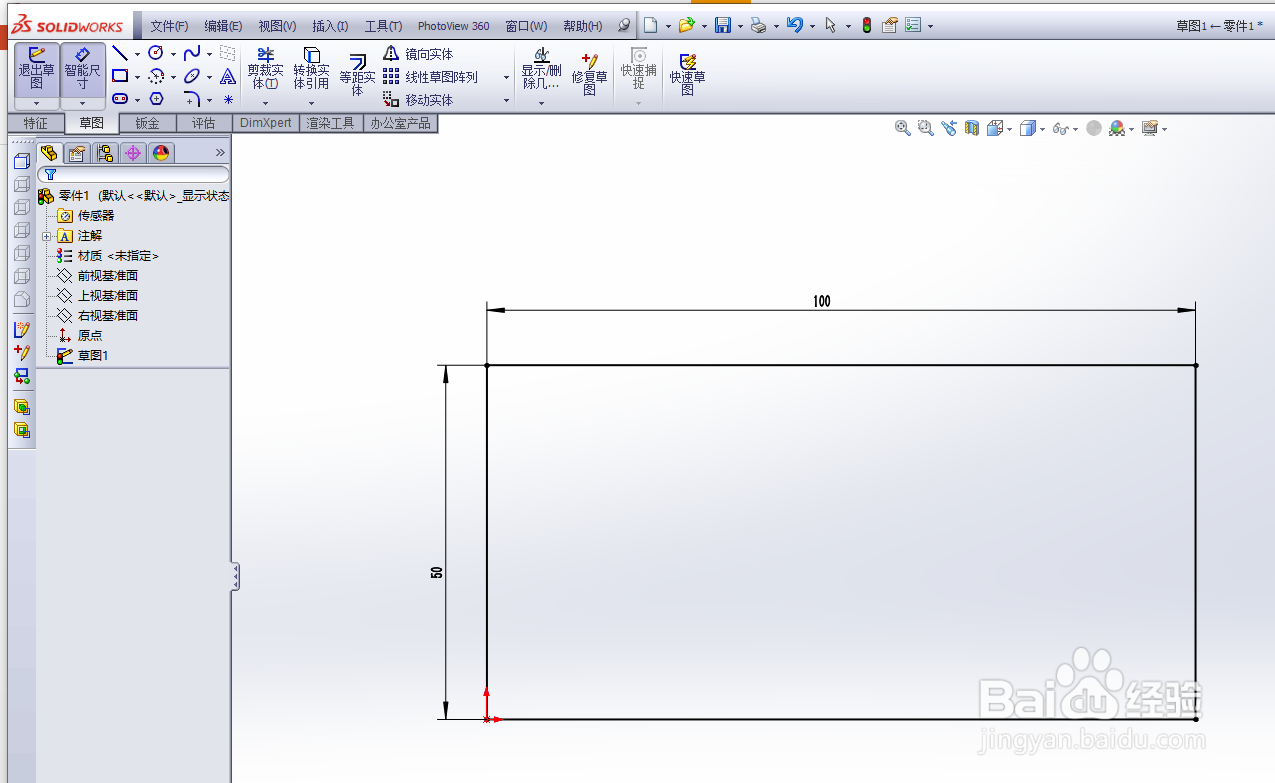
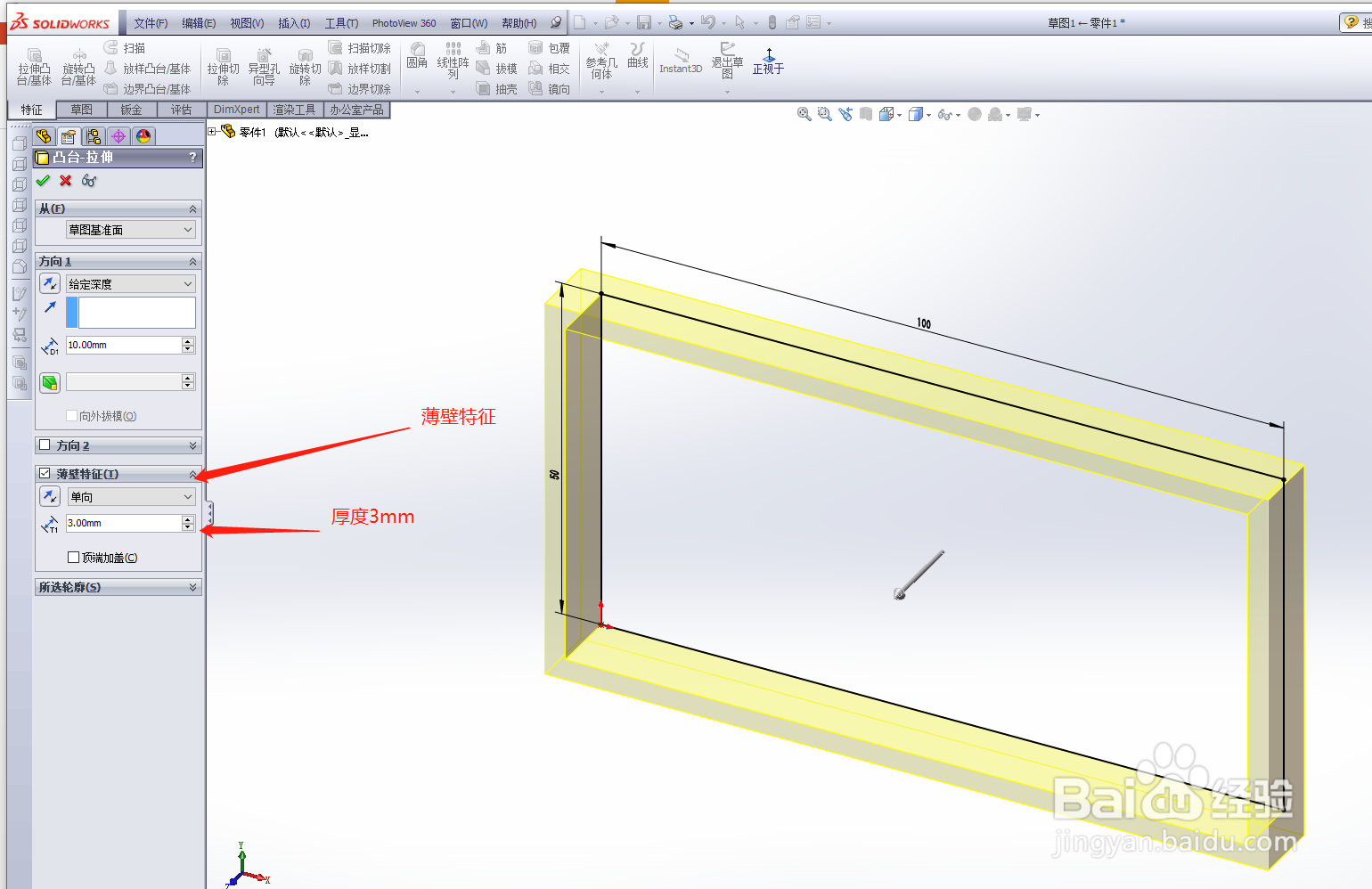 3/5
3/5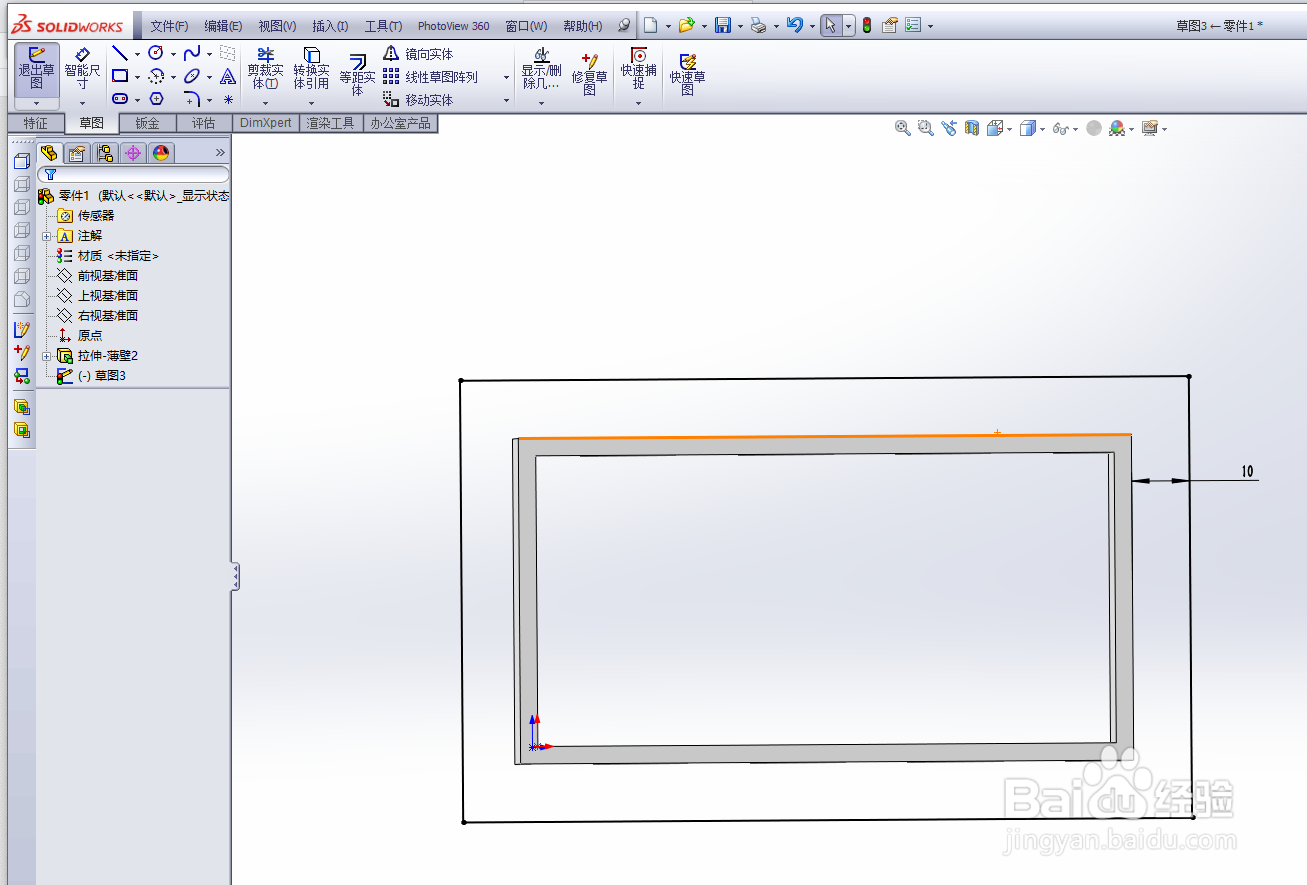 4/5
4/5
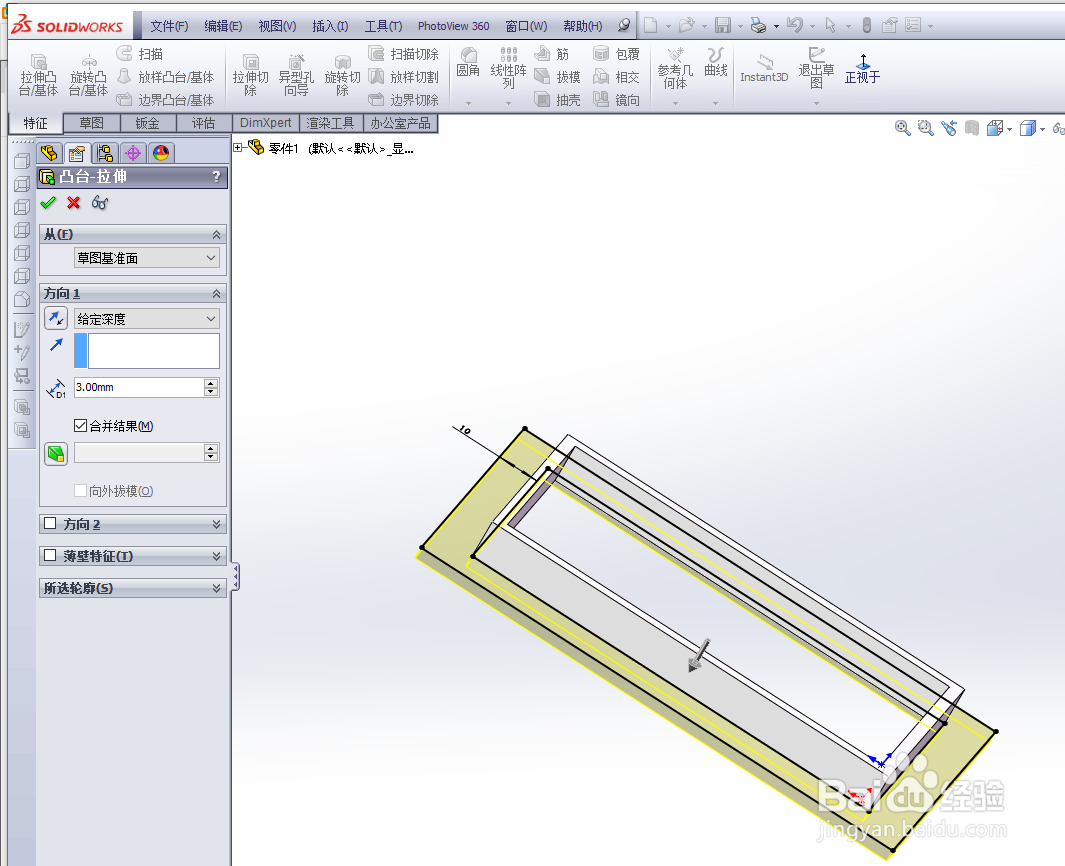 5/5
5/5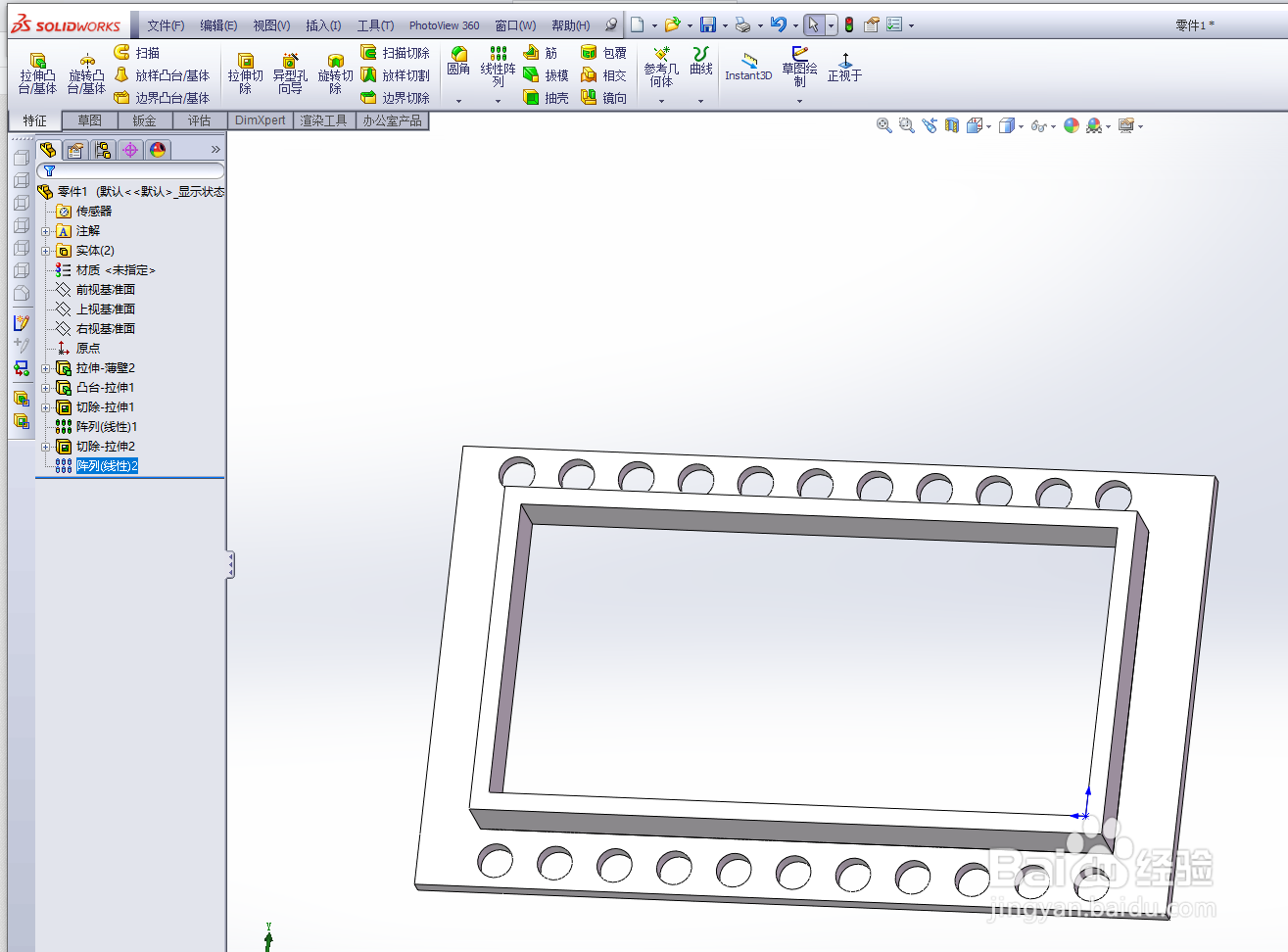 总结1/1
总结1/1 注意事项
注意事项
第一步,打开软件进入solidworks工作界面,新建一个零件,进入绘图界面;
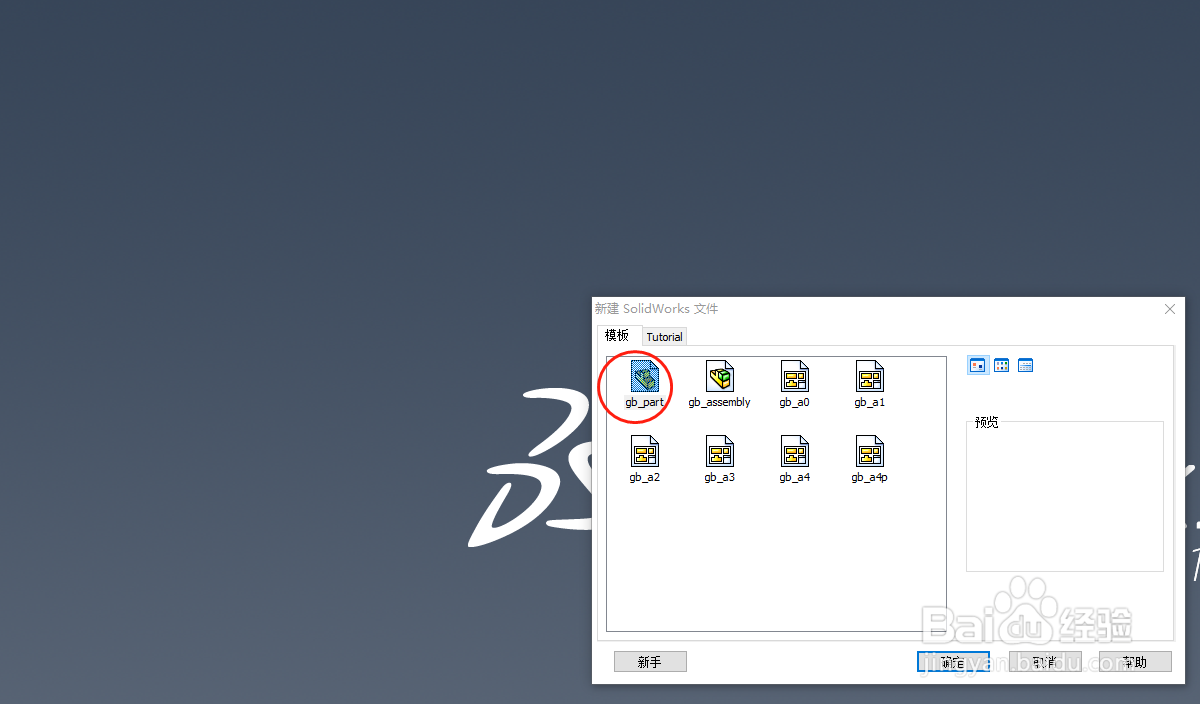 2/5
2/5第二步,利用草图工具-矩形,绘制一个长*宽=200*100mm,利用拉伸凸台工具,拉伸20mm,拉伸时注意选择薄壁特征,壁厚3mm;
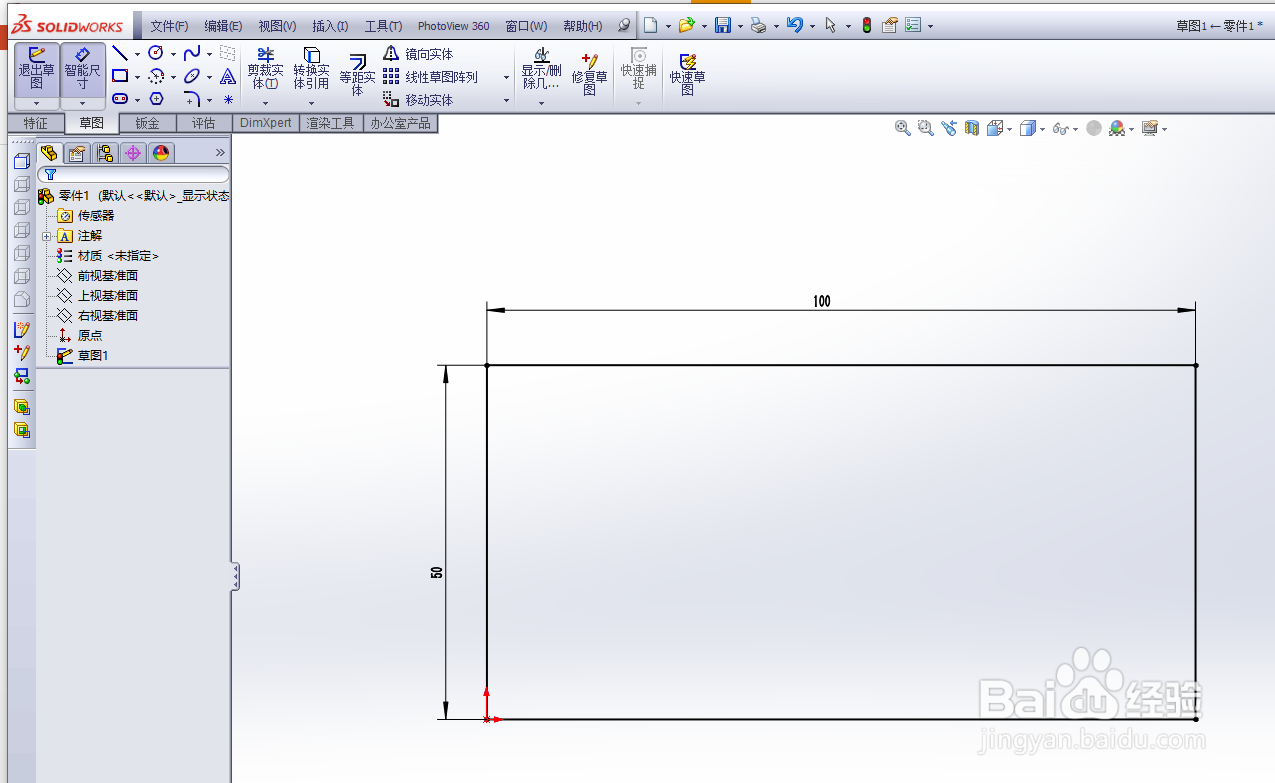
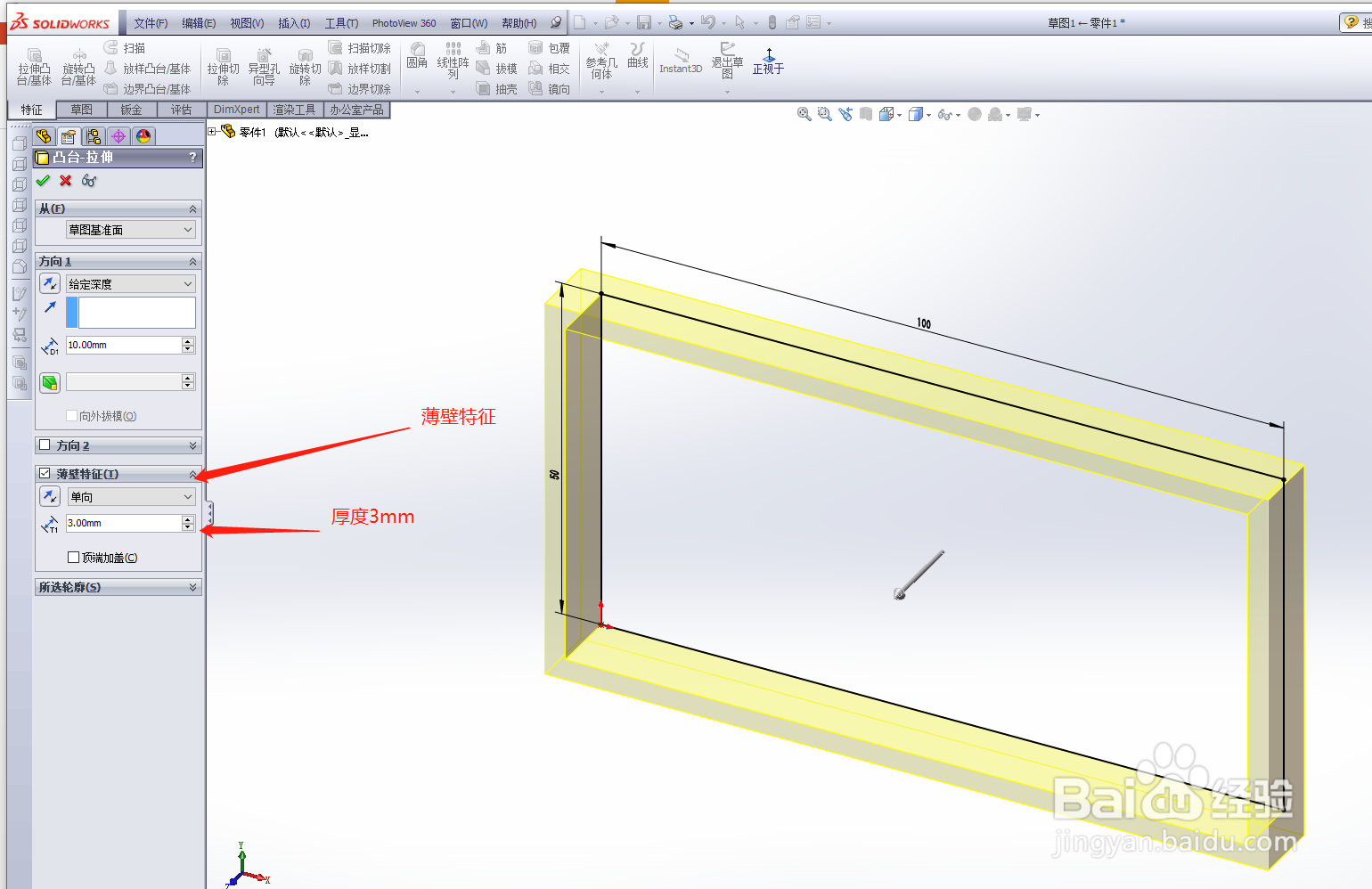 3/5
3/5第三步,选择草图工具栏等距实体命令,然后点击矩形实体的外表面边线,等距距离设置为10mm;
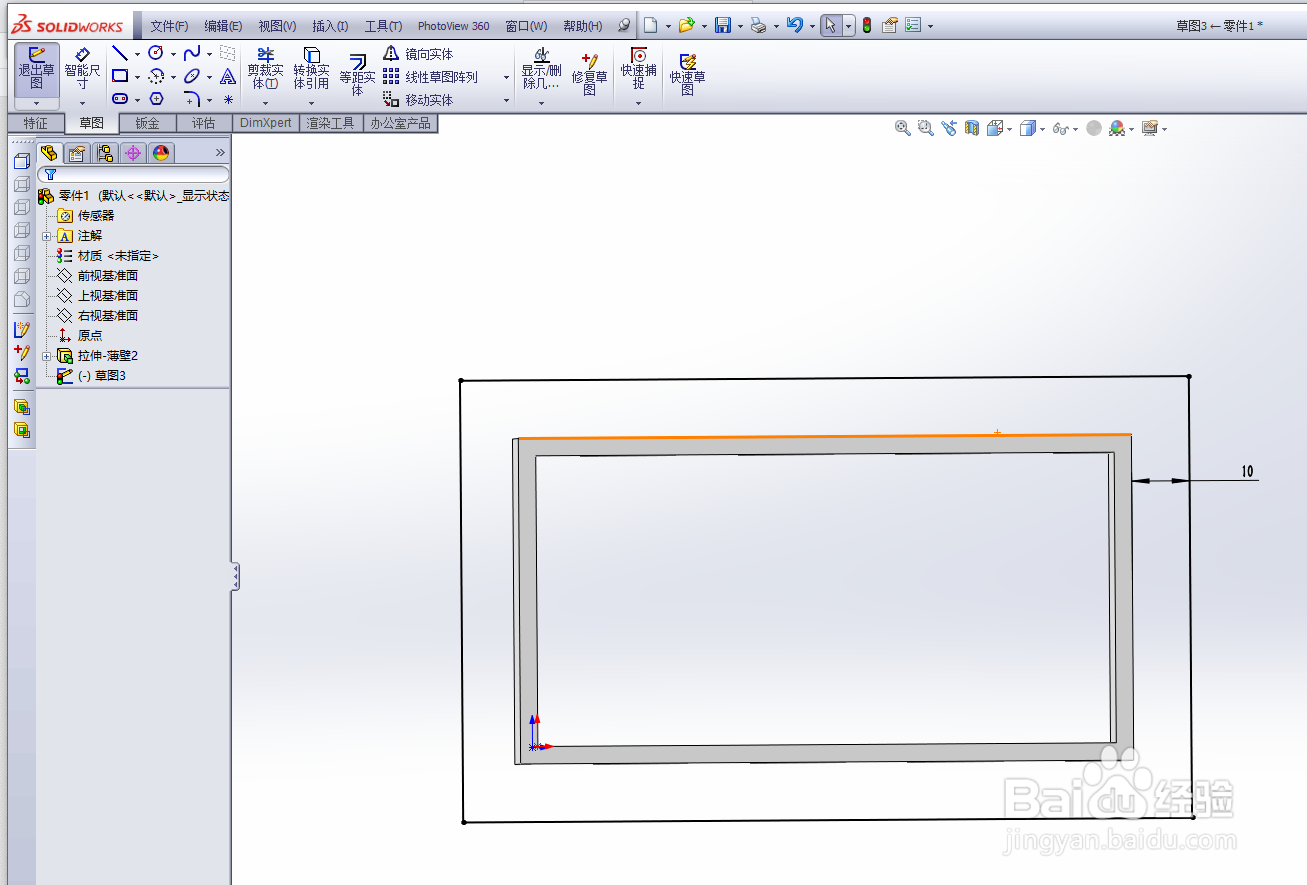 4/5
4/5第四步,然后选择草图工具栏中的“转换实体引用”,点击外表面的边线,利用拉伸凸台/基体命令,拉伸深度设置为3mm;

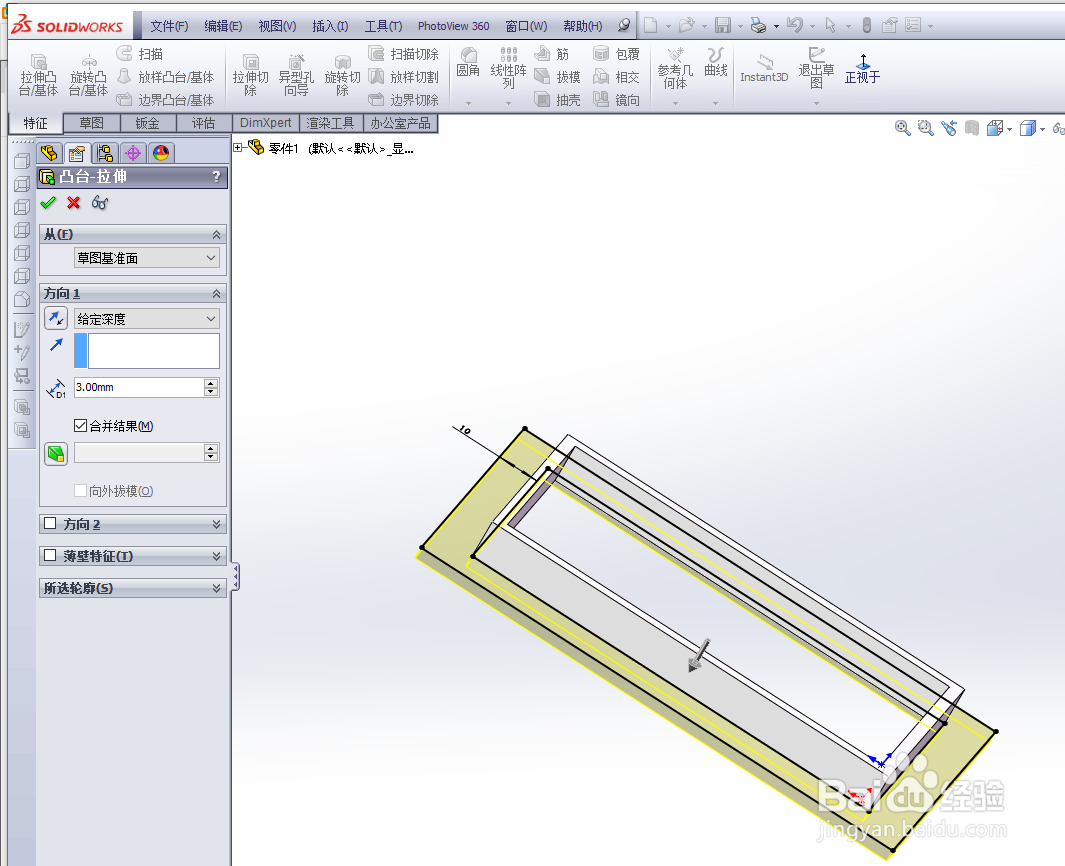 5/5
5/5第五步,添加风管的固定孔后,即可完成绘制;
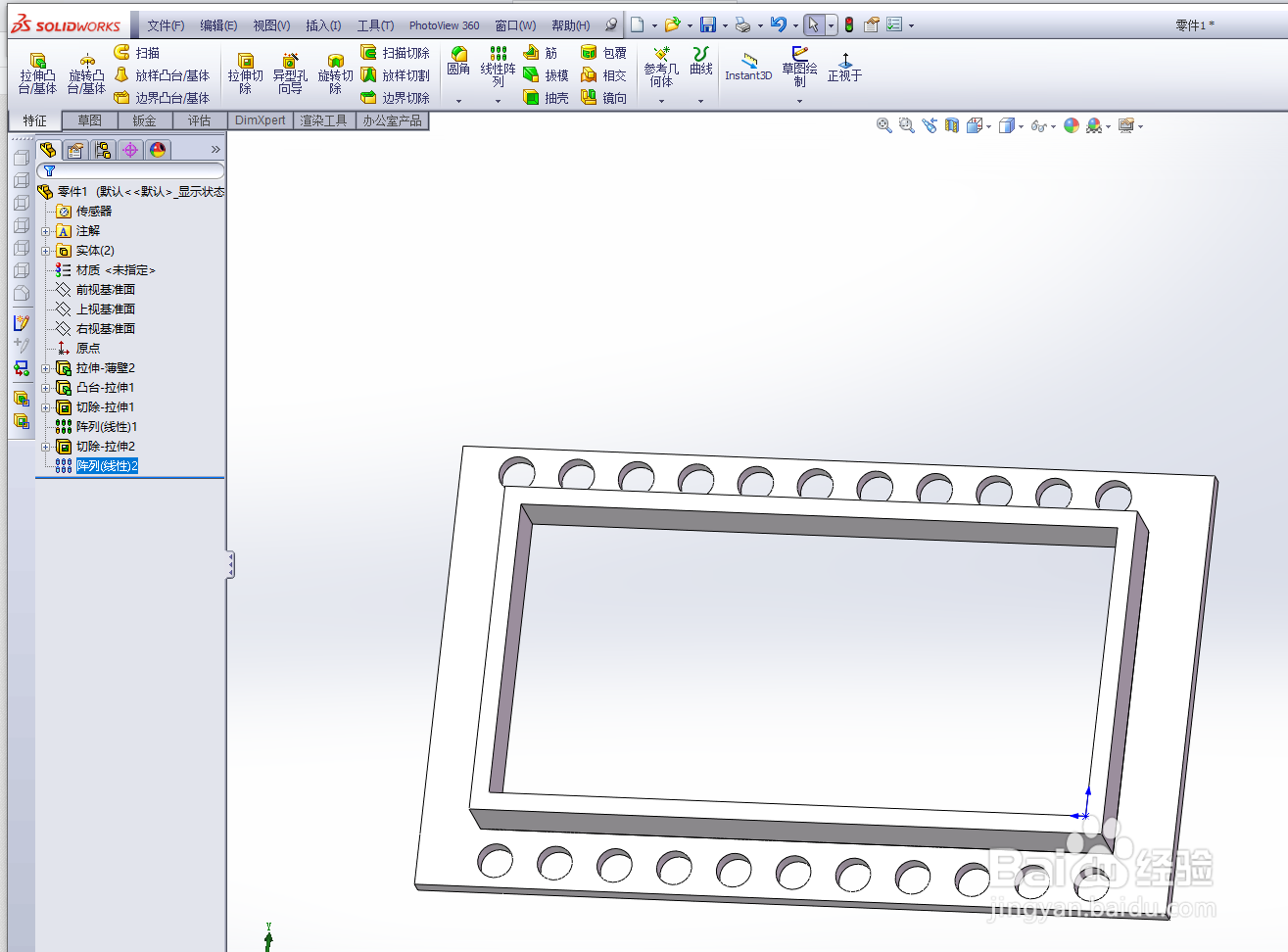 总结1/1
总结1/11.打开软件进入solidworks工作界面,新建一个零件,进入绘图界面;
2.利用草图工具-矩形,绘制一个长*宽=200*100mm,利用拉伸凸台工具,拉伸20mm,拉伸时注意选择薄壁特征,壁厚3mm;
3.选择草图工具栏等距实体命令,然后点击矩形实体的外表面边线,等距距离设置为10mm;
4.然后选择草图工具栏中的“转换实体引用”,点击外表面的边线,利用拉伸凸台/基体命令,拉伸深度设置为3mm;
5.添加风管的固定孔后,即可完成绘制;
 注意事项
注意事项以上是SolidWorks草图中如何绘制风管的方法,对你有所帮助
SOLIDWORKS版权声明:
1、本文系转载,版权归原作者所有,旨在传递信息,不代表看本站的观点和立场。
2、本站仅提供信息发布平台,不承担相关法律责任。
3、若侵犯您的版权或隐私,请联系本站管理员删除。
4、文章链接:http://www.1haoku.cn/art_713085.html
 订阅
订阅